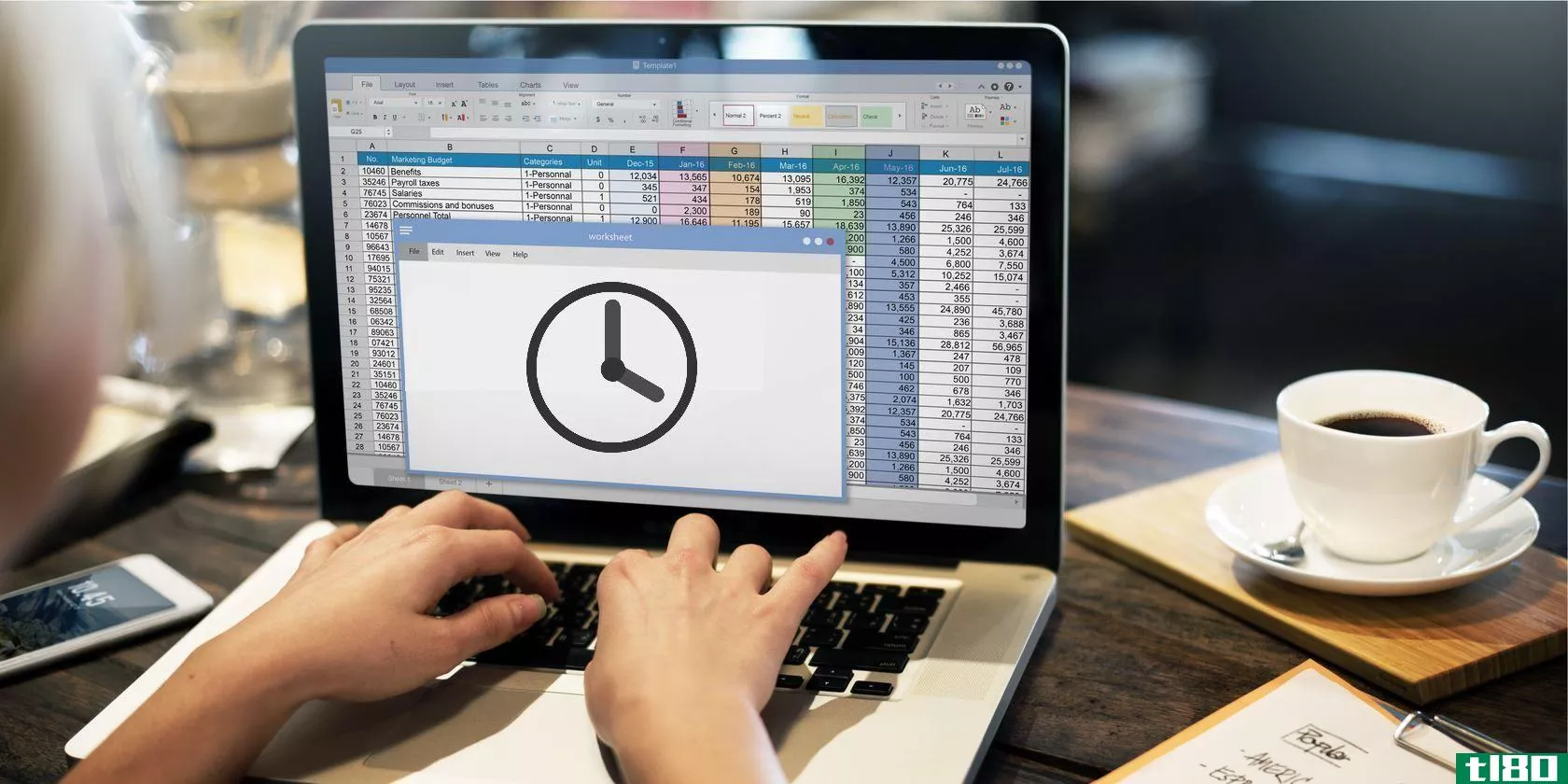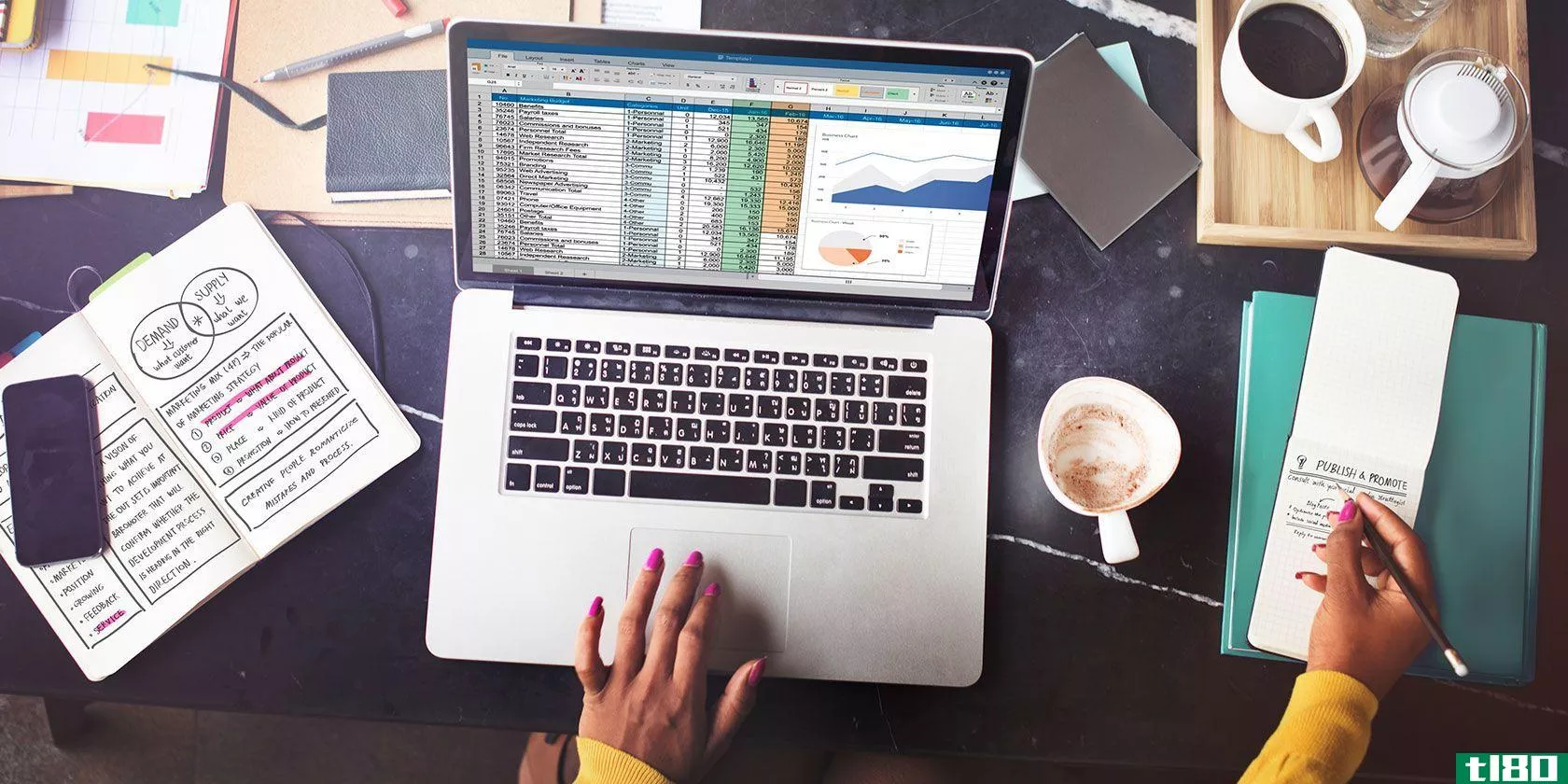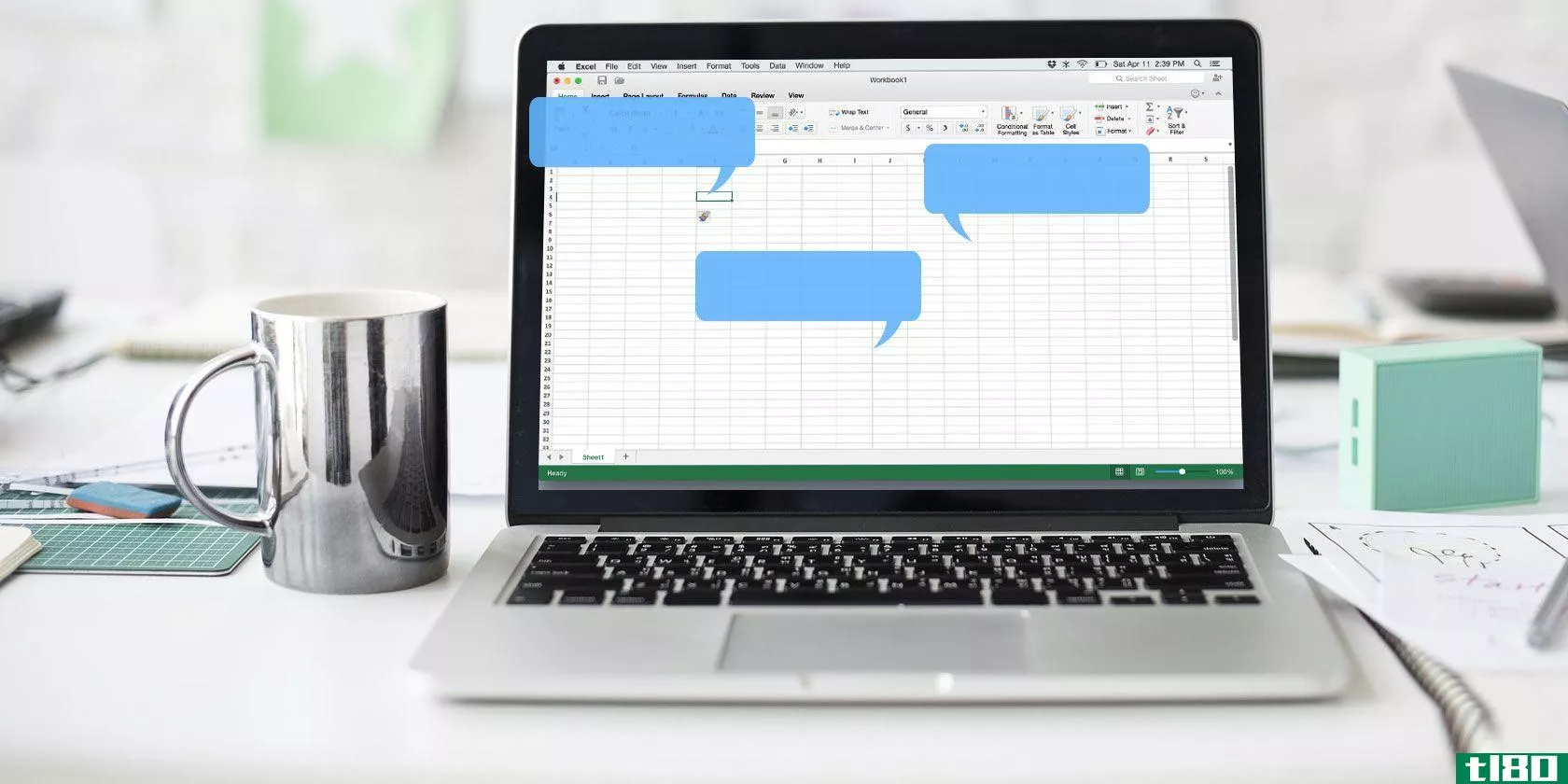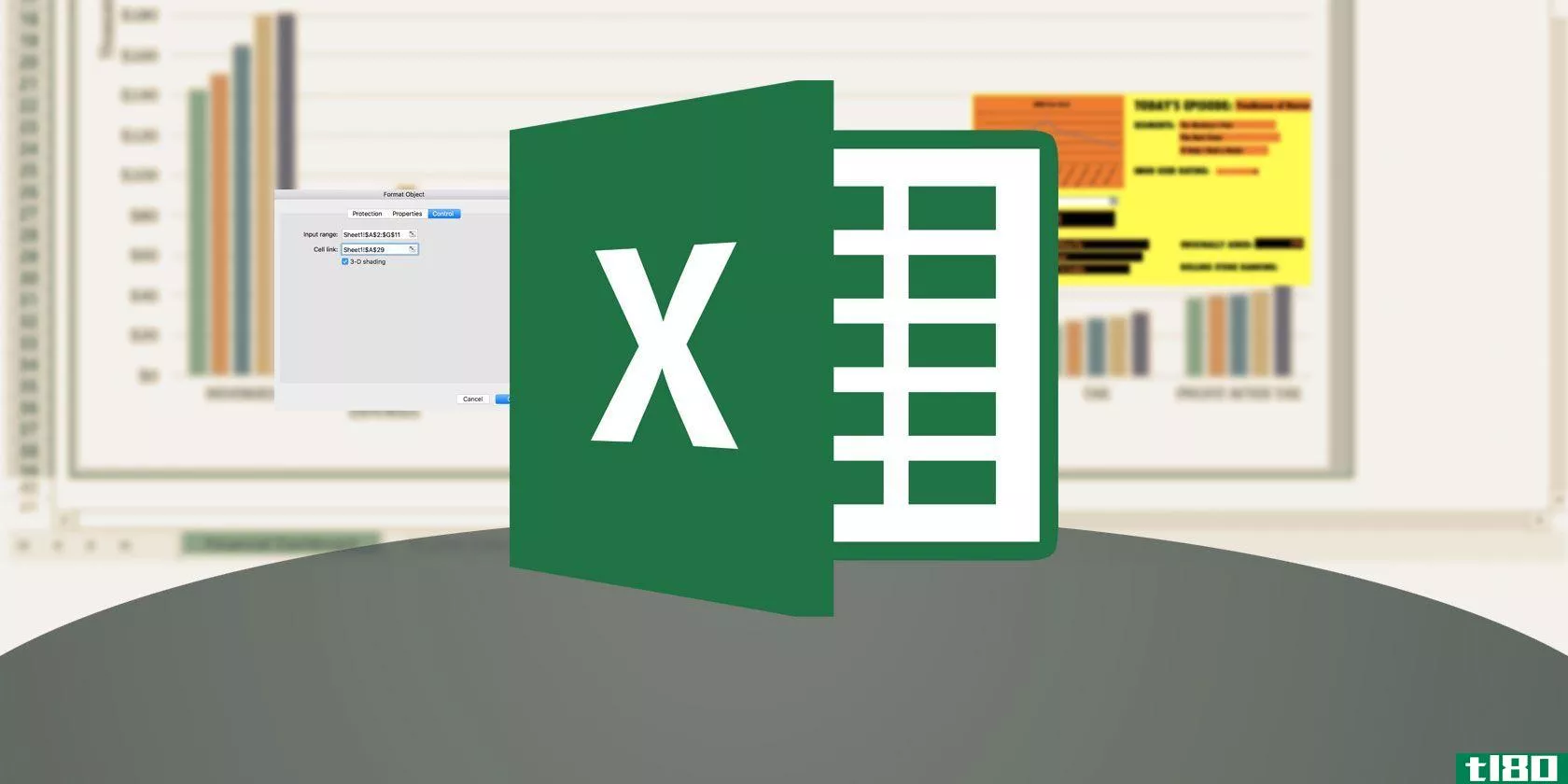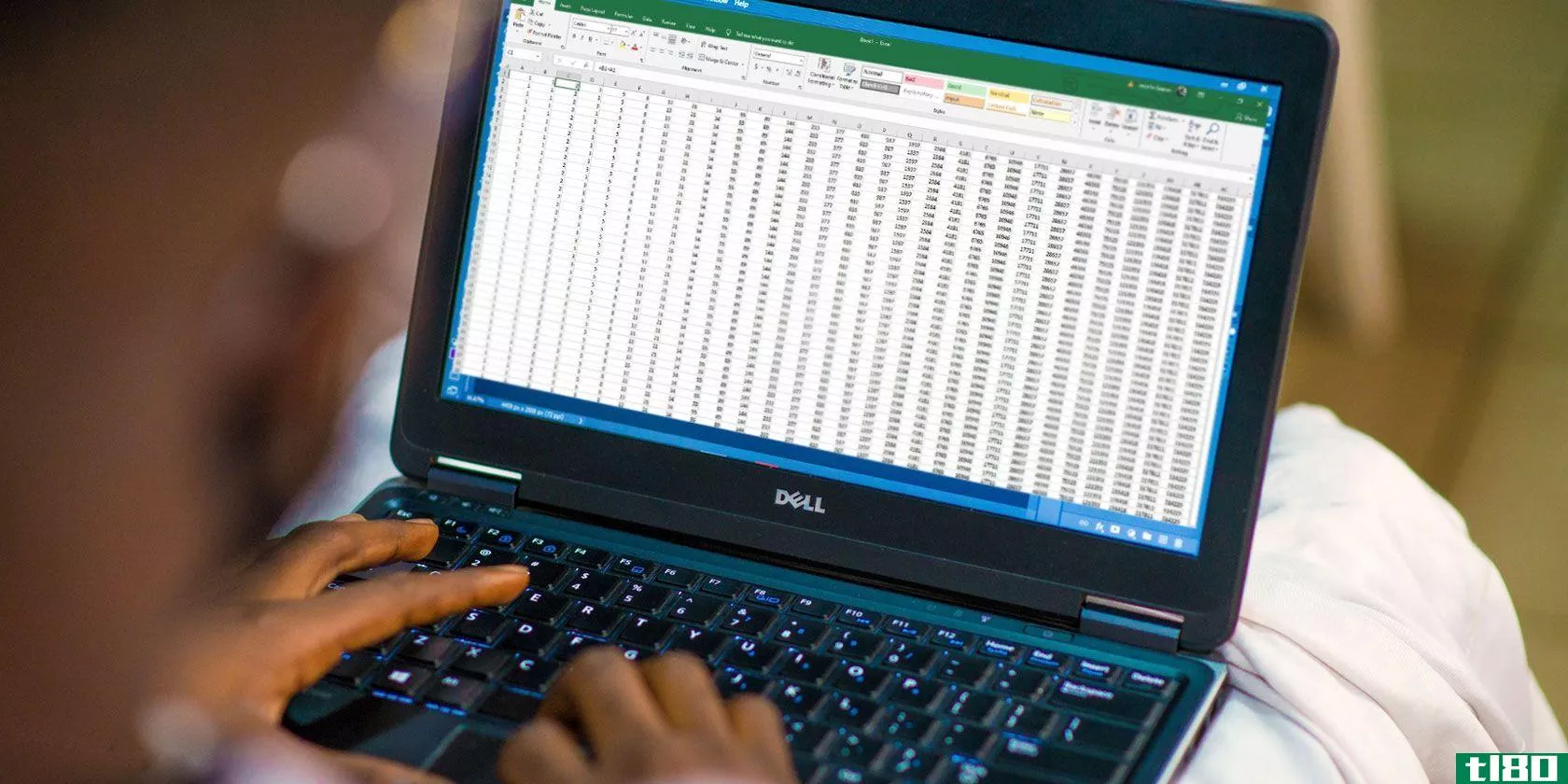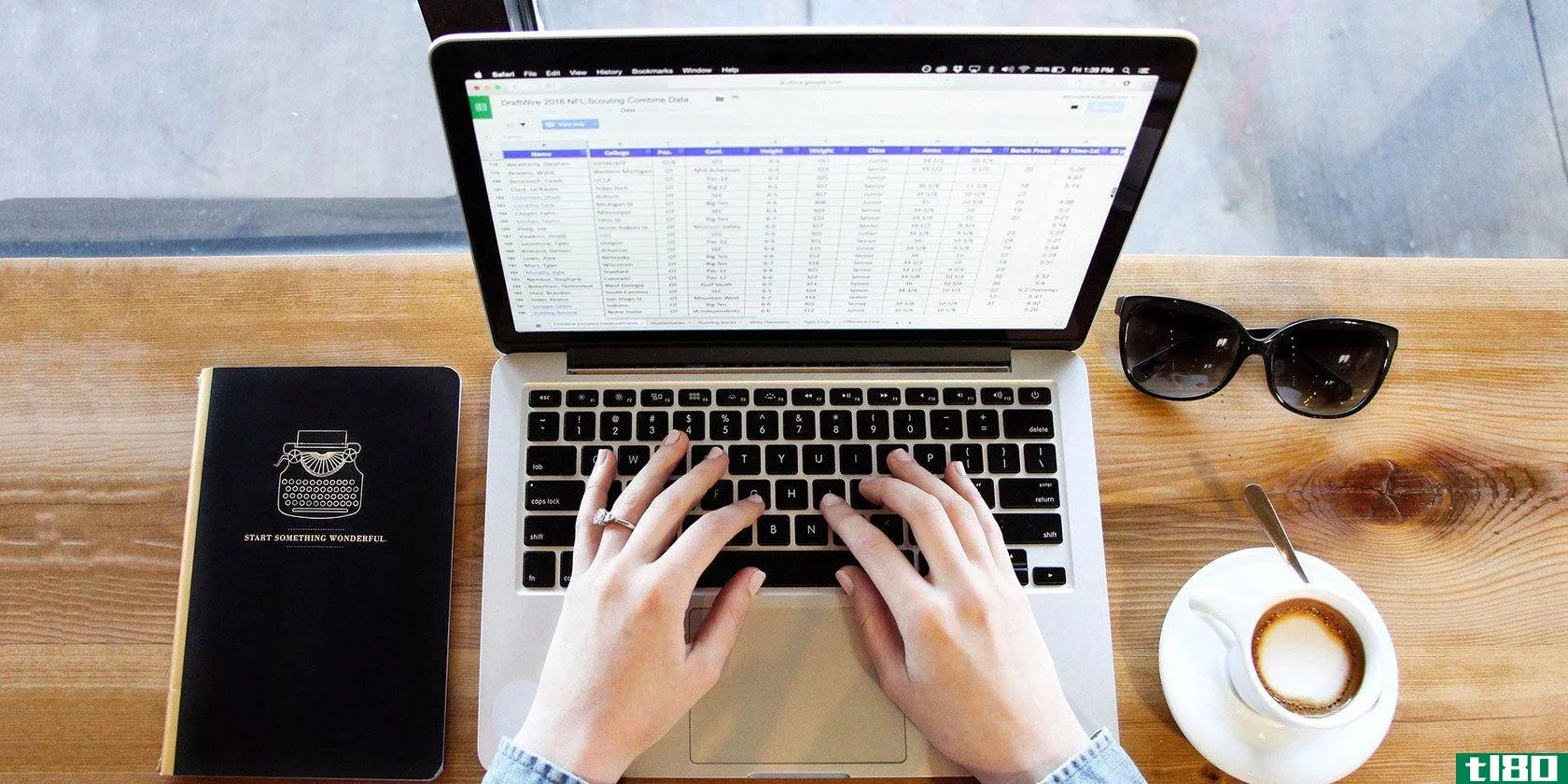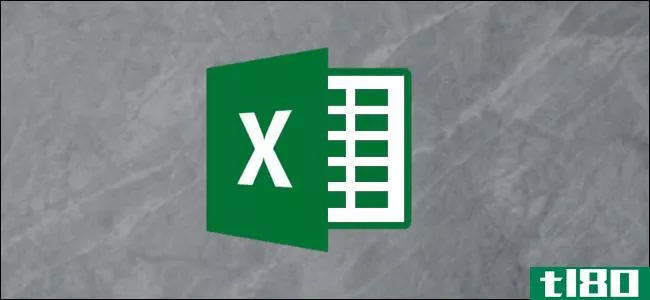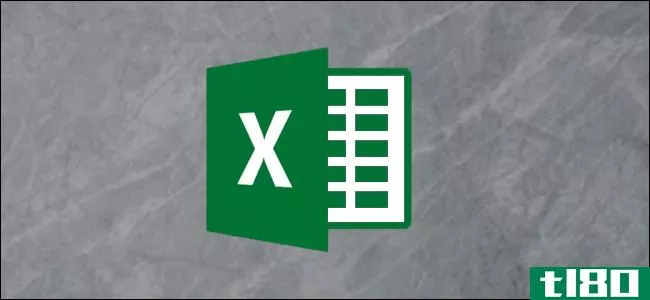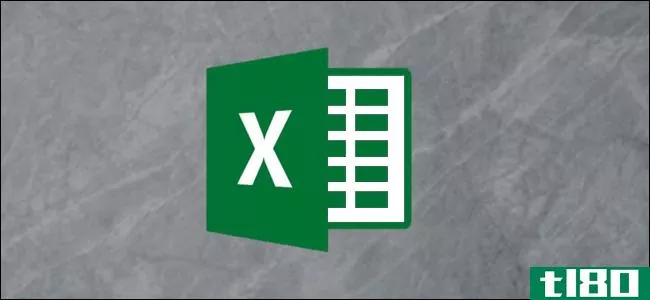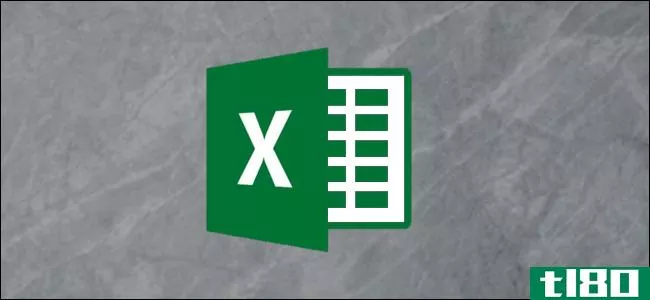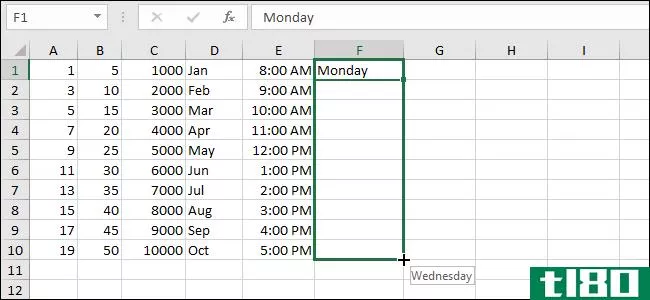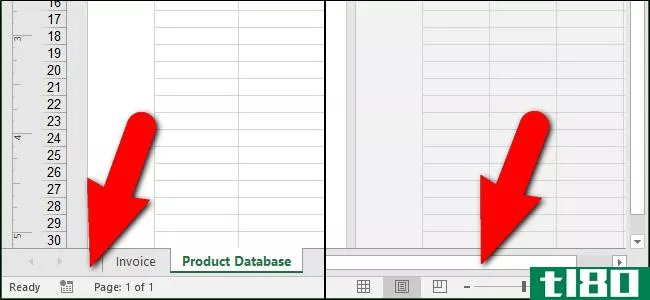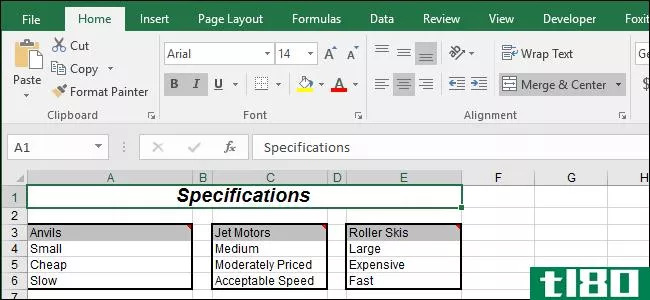快速提示:仅打印excel 2007中的选定区域
有多少次您只想在Excel电子表格上打印出一部分数据?大约一年前,我和大家分享了一个小贴士,通过只打印网页上选定的文本来节省墨水和纸张。我将向您展示如何打印出特定区域,而不是分析电子表格、打印出来并重新分析以找到相关数据。
打开电子表格,突出显示要打印的行和/或列。
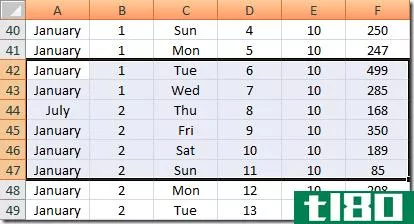
接下来,单击功能区上的“打印布局”选项卡。在“页面设置”部分中,单击“打印区域”,然后单击“设置打印区域”。这将显示选定行和列周围的穿孔轮廓。
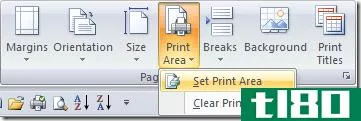
现在只需点击快速打印或去办公室按钮和打印。现在只打印选定区域!简单但有效的提示!此外,这可以节省打印机墨水和纸张,这对绿色计算总是有好处的。
- 发表于 2021-04-14 08:44
- 阅读 ( 107 )
- 分类:互联网
你可能感兴趣的文章
如何使用excel的flash-fill和auto-fill自动录入数据
...各样的功能可以用来加速这个过程。通过利用自动填充和快速填充,您可以确保不会在可以自动化的工作上浪费时间。 ...
- 发布于 2021-03-14 22:40
- 阅读 ( 437 )
如何在excel中使用名称框
... 使用Excel名称框作为另一个快速技巧来快速选择行和列。当您想避开鼠标时,这些是方便的Excel快捷方式。 ...
- 发布于 2021-03-20 04:03
- 阅读 ( 750 )
如何在不重新开始的情况下取消选择microsoft excel中的单元格
...一系列单元格中取消选择单元格,这些单元格将通过三个快速步骤高亮显示。 ...
- 发布于 2021-03-26 08:33
- 阅读 ( 217 )
如何在后台打印excel电子表格
...括2016、2019和Microsoft 365。 **形状 在Excel中向工作表添加快速可打印背景的最简单方法是**一个对象(如形状)来覆盖数据或填充整个页面。 然后可以更改对象的透明度,以便可以看到其下面的任何数据。也可以使用“图片填充...
- 发布于 2021-04-02 17:54
- 阅读 ( 177 )